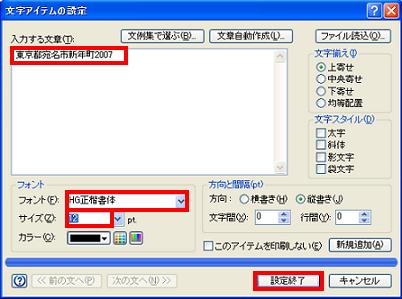FAQ 【宛名職人2008】差出人の文字サイズをpt単位で自由に変更したい
- 回答
以下の手順をご覧ください
【操作手順】
1.「トップメニュー」の「宛名面を作る」をクリックします。
2.画面上部「住所録を作成・開く」をクリックし、印刷したい住所録を表示します。
3.画面上部の「レイアウト選択」をクリックし、印刷したいレイアウトを選び、「選択」をクリックします。
4.レイアウトウィンドウ右上にある「編集」をクリックします。
5.差出人の部分をクリックします。差出人が点線枠で囲まれます。
6.「Delete」キーを押し、差出人を削除します。
7.ツールパレットの「ツール」タブをクリックします。
※ツールパレットが表示されない場合はこちら
8.「A」(文字ツールボタン)をクリックします。
9.差出人を貼り付けたい位置までマウスを移動します。
10.ボタンを押しながらマウスを動かして枠を作成します。
大体の大きさでマウスのボタンを離します。
11.文字入力欄に差出人住所を入力します。
フォントやサイズなどを変更したら、右下の「設定終了」をクリックします。
12.アイテムの枠や位置を編集します。
※差出人アイテム枠の大きさを変更する方法
アイテム枠の四隅にある黒い点のいずれか一点にマウスポインタを合わせます。
ポインタが「人差し指」を伸ばしているような形に変わるので、その状態でドラッグして枠を調整します。
※文字の枠の位置を調整するには
アイテム枠の中央部分にマウスポインタを合わせると、ポインタが「手を開いたような形」に変わるので、その状態でドラッグして位置を調整します。
13.上記の7~12の操作を再度行ない、氏名や電話番号など必要な内容をすべて貼り付けます。
14.すべての編集が終了したら、レイアウトウィンドウ右上の「保存」をクリックします。
15.「カスタムレイアウトの保存」ダイアログが表示されるので、ファイル名を入力し、「保存」をクリックします。
16.レイアウトウィンドウ左上の「編集終了」をクリックします。
管理番号:11304 / 作成日時:2018/10/03 03:19:00 PM
参考になりましたか?
上記のFAQで解決しなかった場合、下記よりお問い合わせください。